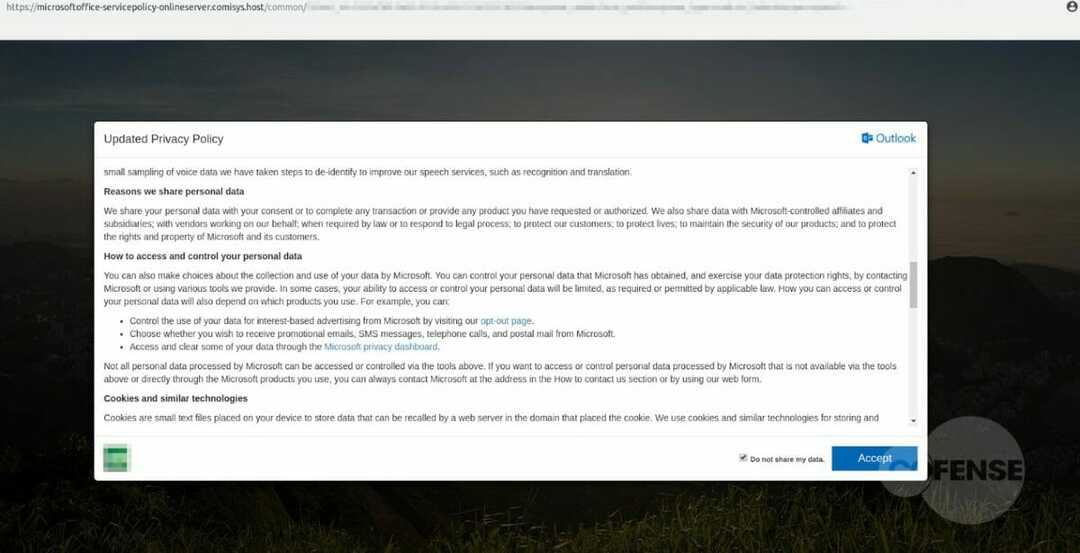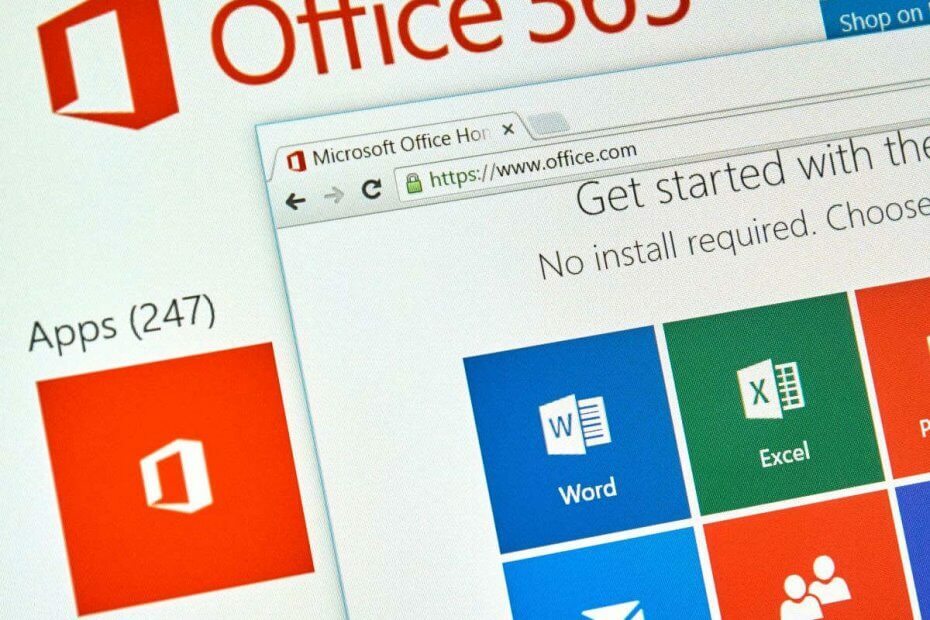Repareer uw SCCM-client voordat u updates implementeert
- Wanneer u System Center Configuration Manager (SCCM) gebruikt om Office 365-clientupdates te implementeren, kan het updateproces complex zijn en moeilijk op te lossen.
- Meestal zult u merken dat de SCCM-client een probleem heeft, dus een reparatie of herinstallatie zou voldoende moeten zijn.

XINSTALLEREN DOOR OP HET DOWNLOADBESTAND TE KLIKKEN
Fortect is een systeemreparatietool die uw volledige systeem kan scannen op beschadigde of ontbrekende OS-bestanden en deze automatisch kan vervangen door werkende versies uit de repository.
Geef uw pc-prestaties een boost in drie eenvoudige stappen:
- Fortect downloaden en installeren op uw pc.
- Start de tool en Begin met scannen
- Klik met de rechtermuisknop op Reparatieen repareer het binnen enkele minuten.
- 0 lezers hebben Fortect tot nu toe deze maand al gedownload
Wanneer u Office 365-updates probeert te implementeren in SCCM, zult u merken dat de updates zitten vast
in staat van downloaden en nooit compleet. Mogelijk krijgt u een fout 0x87d0024a, die u laat weten dat de update is mislukt.Als u deze foutmelding krijgt terwijl u probeert Office 365 in uw organisatie te installeren, kunt u onze handleiding raadplegen over het oplossen van dergelijke software-implementatiefouten.
Waarom wordt mijn Office 365 niet bijgewerkt?
Enkele van de redenen waarom uw Office 365-updates niet doorgaan, zijn:
- Beleidsblokkering – Het is mogelijk dat de update niet van toepassing is op uw omgeving of wordt geblokkeerd door een groepsbeleid.
- Problematische update – Mogelijk hebt u al eerder een update geïmplementeerd die een probleem heeft veroorzaakt. Sommige updates veroorzaken compatibiliteitsproblemen met andere softwarecomponenten.
- In afwachting van opnieuw opstarten - Sommige updates vereisen een herstart voordat u andere updates installeert. U kunt controleren of er een herstart in behandeling is voordat u het opnieuw probeert.
- Firewall-instellingen – Als u onlangs een antivirusprogramma hebt geïnstalleerd, is dit mogelijk het geval het blokkeren van de updates.
- Wijziging van de sitecode – Als u uw server heeft gewijzigd of geüpgraded, ontvangt de client geen nieuwe updates.
- Ontbrekende hotfixes – SCCM-hotfixes zijn software-updates die beschikbaar worden gesteld via Microsoft System Center Configuration Manager (SCCM). Deze updates bieden snellere en meer gerichte oplossingen voor specifieke problemen.
Hoe los ik op dat Microsoft Office niet wordt bijgewerkt?
Voordat u met dit proces begint, moet u ervoor zorgen dat u alle voorbereidende stappen hebt voltooid:
- Zorg ervoor dat uw klant computers hebben internettoegang.
- Controleer of u de nieuwste versie van System Center Configuration Manager (SCCM) hebt.
- Zorg ervoor dat de client een geldig configuratiepakket gebruikt.
- Controleer of u de juiste versie van Office 365 op uw clientcomputers hebt geïnstalleerd.
- Zorg ervoor dat de doelcomputer voldoet aan alle eisen voor het installeren van de update.
- Zorg ervoor dat uw SCCM-client is bijgewerkt met de juiste hotfixes.
- Start uw WSUS-server opnieuw op.
1. Schakel de firewall tijdelijk uit
- Druk op de Start menu pictogram, type Windows-beveiliging in de zoekbalk en klik op Openen.

- Klik op Firewall en netwerkbeveiliging en selecteer vervolgens Openbaar netwerk.

- bevind zich Microsoft Defender-firewall en schakel de uit-knop in.

2. Verwijder recente Windows-updates
- Druk op de ramen toets en selecteer Instellingen.

- Klik op Windows Update en selecteer Geschiedenis bijwerken in het rechterdeelvenster.

- Scroll naar beneden en naar beneden Verwante instellingen, Klik op Updates verwijderen.

- Hiermee gaat u naar de meest recent geïnstalleerde updates.
- Selecteer de bovenste update en klik op Verwijderen.

- Start uw pc opnieuw op en controleer of het probleem zich blijft voordoen.
Sommige gebruikers zeiden dat de Office-updates prima werkten totdat ze hun besturingssysteem hadden bijgewerkt. Een bepaalde patch kan een certificeringsfout veroorzaken. Als hetzelfde geval op u van toepassing is, kan het verwijderen van de problematische update de oplossing zijn die u nodig hebt.
- Foutcode 22: het stuurprogramma van uw grafische apparaat repareren
- Modio.dll niet gevonden: 4 manieren om het te repareren
3. Herstel SCCM-client
- Druk op de ramen sleutel type cmd in de zoekbalk en klik op Als administrator uitvoeren.

- Typ de volgende opdracht om het bestemmingspad te wijzigen:
C:\Windows\CCM - Nu, Binnenkomen de volgende opdracht om het reparatieproces te starten:
ccmrepair.exe - De reparatie kan even duren en als deze eenmaal succesvol is voltooid, wordt de status weergegeven als Klaar.
Expert-tip:
GESPONSORD
Sommige pc-problemen zijn moeilijk aan te pakken, vooral als het gaat om ontbrekende of beschadigde systeembestanden en opslagplaatsen van uw Windows.
Zorg ervoor dat u een speciale tool gebruikt, zoals Fortect, die uw kapotte bestanden scant en vervangt door hun nieuwe versies uit de repository.
Er zijn veel redenen waarom de SCCM-client niet goed werkt. Meestal is dit te wijten aan corruptie van de clientcache en logbestanden. De hersteloptie probeert deze problemen op te lossen door de cache van de SCCM-client op te schonen en een aantal componenten ervan opnieuw op te bouwen.
4. Installeer de SCCM-client opnieuw
- Druk op de ramen sleutel type cmd in de zoekbalk en klik op Als administrator uitvoeren.

- Typ de volgende opdracht om de SCCM-client te verwijderen:
C:\Windows\CCMSetup\CCMSetup.exe /installatie ongedaan maken - Wacht dan tot het proces is voltooid Binnenkomen het herinstallatiecommando. Vergeet niet om XXX te vervangen door de sitecode van uw primaire server:
CCMSetup.exe SMSSITECODE=XXX
Wanneer uw SCCM-client verouderd is, kan dit problemen veroorzaken met uw SCCM-infrastructuur. Als het lang geleden is dat u uw client opnieuw hebt geïnstalleerd, is de kans groot dat een deel van de hardware wordt niet langer ondersteund door Microsoft.
Enkele veel voorkomende symptomen zijn trage implementatietijden en het onvermogen om software-updates te installeren/toe te passen. Opnieuw installeren is een goede zet om alle benodigde updates te registreren en corrupte bestanden te verwijderen.
Evenzo kunt u een takenreeksfout 0x80091007, waar de taak niet start. Zo ja, dan hebben we de antwoorden in ons gedetailleerde artikel.
En zo lost u de fout 0x87d0024a op. Laat eventuele aanvullende gedachten of opmerkingen achter in het opmerkingengedeelte hieronder.
Nog steeds problemen?
GESPONSORD
Als de bovenstaande suggesties uw probleem niet hebben opgelost, kan uw computer ernstigere Windows-problemen ondervinden. We raden aan om een alles-in-één oplossing te kiezen zoals Fortect om problemen efficiënt op te lossen. Klik na de installatie gewoon op de Bekijken&Herstellen knop en druk vervolgens op Start reparatie.